Kako prikazati število neprebranih elementov, vključno s podmapami v Outlooku?
Kot vemo, v Outlooku številka poleg imena mape v podoknu za krmarjenje označuje, koliko neprebranih elementov je v mapi, kot je prikazano na desni sliki zaslona. Število pa ne šteje števila neprebranih elementov v podmapah. Včasih pa morate vedeti skupno število neprebranih elementov, vključno z podmapami, in kako? Preizkusite spodnjo metodo:
- Prikažite število neprebranih elementov, vključno z podmapami s funkcijo Iskanje mape
- V programu Kutools za Outlook pokažite število neprebranih elementov, vključno z podmapami

Pokažite število neprebranih elementov, vključno s podmapami v Outlooku
Ta metoda vas bo vodila do ustvarjanja iskalne mape za zbiranje vseh neprebranih elementov iz navedene mape in njenih podmap ter nato prikaz celotnega števila neprebranih elementov v iskalni mapi v Outlooku.
1. Izberite mapo, v kateri boste prikazali število neprebranih elementov, vključno s podmapami, in kliknite Mapa > Nova iskalna mapa.

2. V novi iskalni mapi kliknite, da označite Ustvarite iskalno mapo po meri in kliknite na Izberite gumb.

3. V začetno pogovorno okno Mapa za iskanje po meri vnesite ime te nove iskalne mape v Ime škatla. Oglejte si spodnji posnetek zaslona:

4. kliknite Merila , da odprete pogovorno okno Merila za iskanje map, nato pojdite na Več možnosti zavihek, preverite Samo predmeti, ki so izberite možnost neprebrano na desnem spustnem seznamu in kliknite OK . Oglejte si zgornji posnetek zaslona:
5. Zdaj se vrnete v pogovorno okno Mapa iskanja po meri. Kliknite Brskanje gumb, da odprete pogovorno okno Select Folder (s); nato preverite določeno mapo in Iščite v podmapah in kliknite na OK . Oglejte si posnetek zaslona:

6. Kliknite OK > OK za shranjevanje nastavitev.
Zdaj je v podoknu za krmarjenje dodana nova iskalna mapa, številka poleg iskalne mape pa označuje skupno število neprebranih elementov v navedeni mapi in njenih podmapah. Oglejte si posnetek zaslona:

V programu Kutools za Outlook pokažite število neprebranih elementov, vključno z podmapami
Če imate nameščen Kutools za Outlook, ga lahko uporabite Statistika funkcija za hiter prikaz skupnega števila vseh neprebranih elementov v mapi, vključno z njenimi podmapami v Outlooku. Naredite naslednje: Opomba: To Statistika funkcija je nova v Kutools za Outlook 8.00, ki je na preizkusu in bo objavljena prej.
Kutools za Outlook: Vrhunski Outlookov komplet orodij z več kot 100 priročnimi orodji. Preizkusite BREZPLAČNO 60 dni, brez omejitev, brez skrbi! Preberite več ... Začnite z brezplačnim preizkusom zdaj!
1. Kliknite Kutools Plus > Statistika.
2. V prvem pogovornem oknu Statistika preverite samo mapo, v katero boste prešteli skupno število neprebranih elementov, vključno z njegovimi podmapami, in kliknite OK gumb.
Opombe: Privzeto so vse mape označene v pogovornem oknu Statistika. Počistite jih lahko tako, da z desno miškino tipko kliknete katero koli mapo in izberete Počistite vse iz kontekstnega menija.
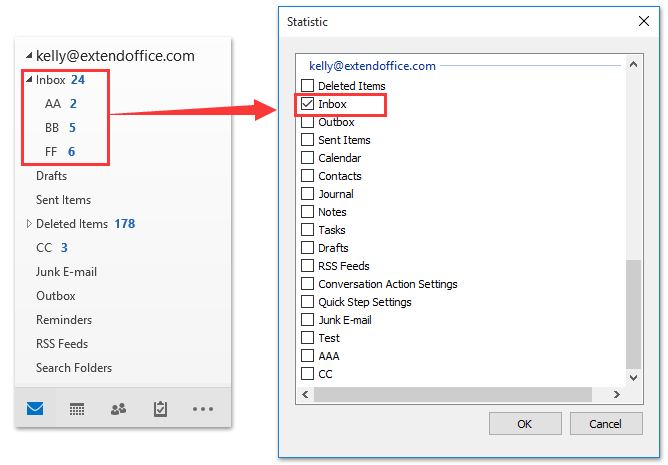
Nato boste videli skupno število vseh neprebranih elementov v navedeni mapi in njene podmape, prikazane na vrhu drugega pogovornega okna Statistika. Oglejte si posnetek zaslona:

Kutools za Outlook: Napolnite Outlook z več kot 100 orodji, ki jih morate imeti. Preizkusite ga BREZPLAČNO 60 dni, brez obveznosti! Preberite več ... Download Now!
Predstavitev: štetje / prikaz števila neprebranih elementov, vključno s podmapami v Outlooku
Nasvet: V tem videu, Kutools zavihek doda Kutools za Outlook. Če jo potrebujete, kliknite tukaj imeti 60-dnevno brezplačno preskusno različico brez omejitev!
Povezani članki
Preštejte skupno število elementov (e-poštnih sporočil) v vseh mapah v Outlooku
Preštejte skupno število rezultatov iskanja v programu Outlook
V programu Outlook preštejte število e-poštnih sporočil po temah
Preštejte skupno število prilog v izbranih e-poštnih sporočilih v programu Outlook
Štejte število prejemnikov v poljih Za, Kp in Skp v Outlooku
Najboljša pisarniška orodja za produktivnost
Kutools za Outlook - Več kot 100 zmogljivih funkcij za nadgradnjo vašega Outlooka
🤖 AI poštni pomočnik: Takojšnja profesionalna e-poštna sporočila z umetno inteligenco – z enim klikom do genialnih odgovorov, popoln ton, večjezično znanje. Preoblikujte pošiljanje e-pošte brez napora! ...
📧 Avtomatizacija e-pošte: Odsoten (na voljo za POP in IMAP) / Načrtujte pošiljanje e-pošte / Samodejna CC/BCC po pravilih pri pošiljanju e-pošte / Samodejno naprej (napredna pravila) / Samodejno dodaj pozdrav / E-poštna sporočila več prejemnikov samodejno razdeli na posamezna sporočila ...
📨 Email upravljanje: Enostaven priklic e-pošte / Blokiraj prevarantska e-poštna sporočila glede na teme in druge / Izbriši podvojena e-poštna sporočila / napredno iskanje / Združite mape ...
📁 Priloge Pro: Shrani paket / Batch Detach / Paketno stiskanje / Samodejno shranite / Samodejno loči / Samodejno stiskanje ...
🌟 Vmesnik Magic: 😊Več lepih in kul emojijev / Povečajte Outlookovo produktivnost s pogledi z zavihki / Minimizirajte Outlook, namesto da bi ga zaprli ...
???? Čudeži z enim klikom: Odgovori vsem z dohodnimi prilogami / E-poštna sporočila proti lažnemu predstavljanju / 🕘Pokaži pošiljateljev časovni pas ...
👩🏼🤝👩🏻 Stiki in koledar: Paketno dodajanje stikov iz izbranih e-poštnih sporočil / Razdelite skupino stikov na posamezne skupine / Odstranite opomnike za rojstni dan ...
Over 100 Lastnosti Čakajte na svoje raziskovanje! Kliknite tukaj, če želite odkriti več.

